Споделяне на документ
Когато споделите вашия документ с други хора и им дадете разрешение за редактиране, промените на всеки се извършват в един и същ документ.

-
В горния десен ъгъл, над лентата щракнете върху Споделяне > Споделяне.
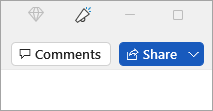
-
Запишете документа си в OneDrive, ако все още не е там.
Забележка: Прозорецът Споделяне показва дали вашият документ в момента не е записан в OneDrive. Изберете опцията OneDrive, след което дайте име на вашия документ и изберете OK.
-
Въведете имейл адресите на хората, с които искате да споделите, и изберете разрешенията, които искате да разрешите.
-
Въведете съобщение, ако искате, и изберете Изпрати.
Хората, с които споделяте, ще получат имейл от вас с връзка към вашия документ.
-
В горния десен ъгъл, над лентата щракнете върху Споделяне.
-
Въведете имейл адресите на хората, с които искате да споделите, и изберете разрешенията, които искате да разрешите.
-
Въведете съобщение, ако искате, и щракнете върху Изпрати.
Хората, с които споделяте, ще получат имейл от вас с връзка към вашия документ.
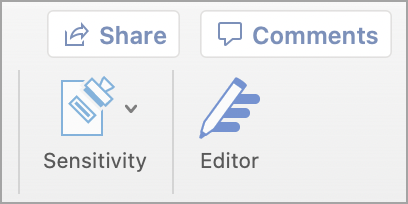
-
В горния десен ъгъл изберете Споделяне.
-
Изберете Запиши , за да запишете документа в облака за споделяне.
-
Изберете Изпращане на копие.
Забележка: Можете да изберете да изпратите копието като Word документ, PDF или HTML.
-
Изберете Изпращане като прикачен файл.
Забележка: Също така имате възможност да изберете да споделяте с Outlook,AirDrop, Поща, Съобщения, Бележки и Още (всички разширения, които сте инсталирали на вашия Mac).
-
Изберете доставчик на имейл акаунт.
-
Попълнете имейла с поканените, добавете незадължителна бележка и я изпратете.
Забележка: Ако не сте влезли в доставчик на поща, ще трябва да влезете.










